Beim Navigieren in verschiedenen Ordnern in DateiExplorer wird in der Adressleiste nicht der vollständige Ordnerpfad angezeigt. Normalerweise sehen Sie einen Pfad, der mit This PC beginnt. Der Laufwerksbuchstabe wird nur angezeigt, wenn Sie nicht auf Ihrem Windows-Laufwerk navigieren. Wenn Sie den vollständigen Ordnerpfad im Datei-Explorer anzeigen möchten, müssen Sie eine beliebte Drittanbieter-App namens Classic Shell installieren.
Classic Shell besteht eigentlich aus vier verschiedenen Apps in einer. Die beliebteste App ist das klassische Startmenü. Wenn Sie die anderen Apps jedoch nicht verwenden möchten, können Sie sie deaktivieren und einfach installieren Klassischer Explorer.
Ordnerpfad im Datei-Explorer
Es ist eine gute Idee, den gesamten Datei-Explorer zu schließenWindows, bevor Sie diese App installieren. Laden Sie den Classic Explorer herunter und installieren Sie ihn. Es wird standardmäßig ausgeführt und über der Adressleiste im Datei-Explorer werden neue Symbole angezeigt. Klicken Sie auf das blaue Muschelsymbol und wählen Sie die Einstellungsoption im Menü.
Standardmäßig erhalten Sie nur Grundeinstellungen. Aktivieren Sie auf der Registerkarte "Grundeinstellungen" die Option "Semmelbrösel deaktivieren" und klicken Sie auf "OK". Sie erhalten eine Meldung, dass die Änderungen auf alle neuen Fenster des Datei-Explorers angewendet werden, die Sie öffnen.

Sie können den vollständigen Ordnerpfad im folgenden Screenshot sehen.
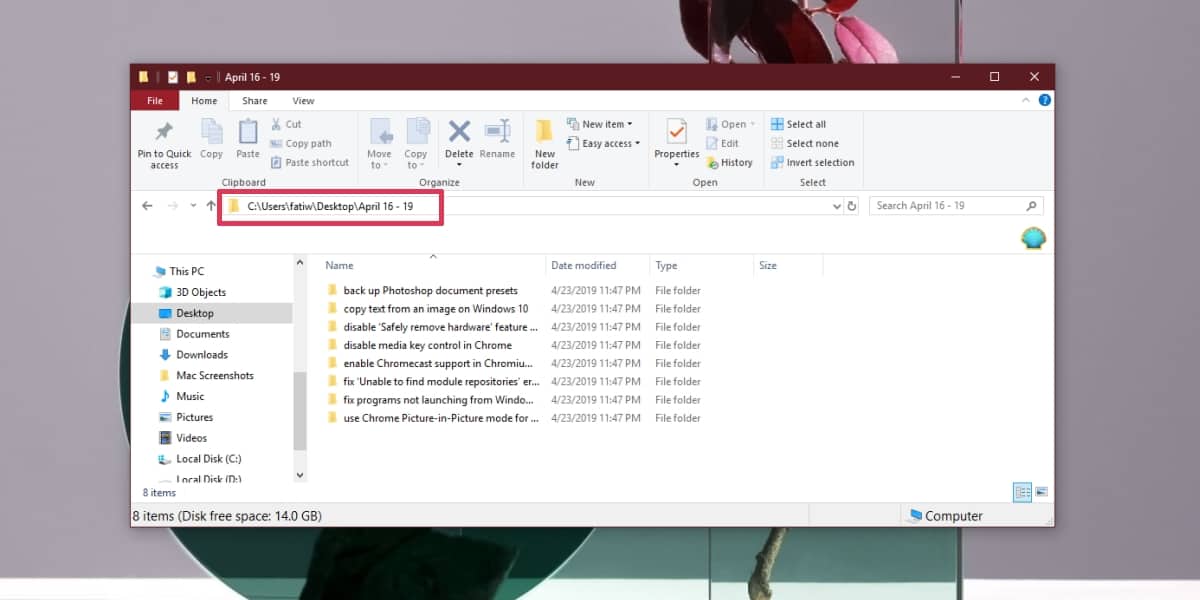
Wenn Sie nur die Einstellungen im Basic geändert habenAuf der Registerkarte "Einstellungen" werden wahrscheinlich neben der Schaltfläche "Klassische Shell" weitere Schaltflächen angezeigt. Um diese anderen Schaltflächen zu entfernen, müssen Sie auf die Einstellungen von Classic Shell zugreifen und dieses Mal die Option Alle Einstellungen anzeigen auswählen.
Sobald Sie alle Einstellungen angezeigt haben, gehen Sie zudie Registerkarte Symbolleistenschaltflächen. Wählen Sie in der linken Spalte ein Element aus, klicken Sie mit der rechten Maustaste darauf und wählen Sie im Kontextmenü die Option Entfernen. Wiederholen Sie diesen Vorgang für alle Elemente, die Sie entfernen möchten, und klicken Sie dann auf OK. Auch hier gelten die Änderungen für alle Fenster des Datei-Explorers, die Sie nach dem Übernehmen der Änderung öffnen.
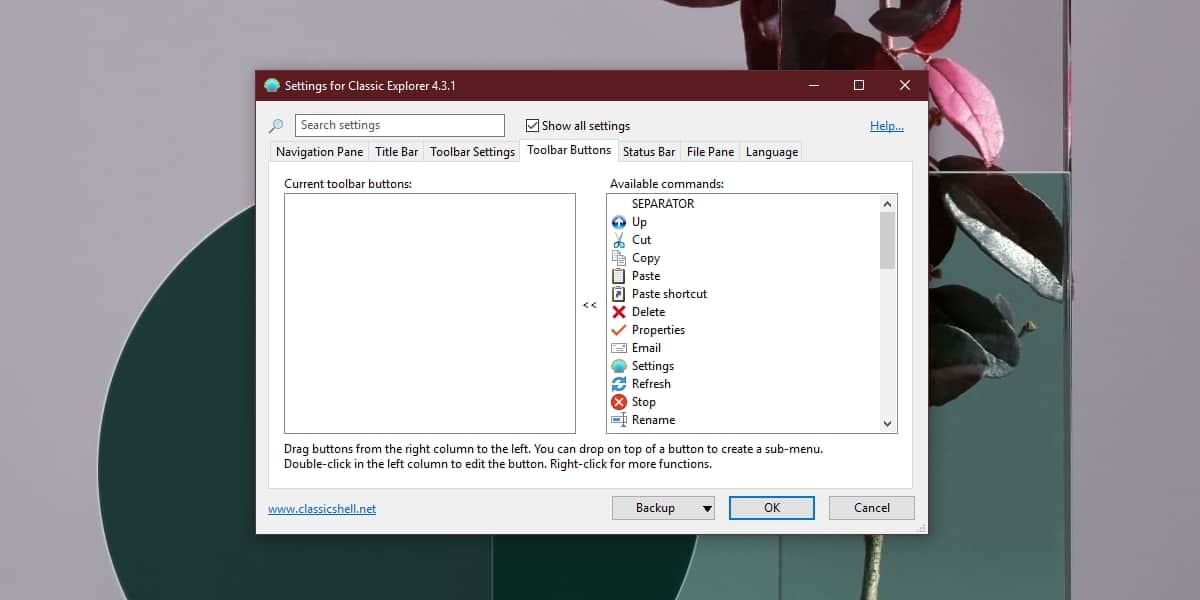
Der Datei-Explorer zeigt Ihnen nicht immer dieVollständiger Pfad zu einem Ordner, wenn Sie Ihr Windows-Laufwerk durchsuchen. Der Laufwerksbuchstabe und Ihr Benutzerordner werden weggelassen. Wenn Sie in die Adressleiste klicken, wird der Pfad angezeigt, das Laufwerk und der Benutzerordner werden jedoch weggelassen. Schade, dass Benutzer eine App installieren müssen, um den vollständigen Pfad zu erhalten.
Wenn Sie den vollständigen Pfad nicht in der Datei sehen müssenExplorer, und müssen nur kopieren, können Sie dies ohne die App tun. Sie müssen nur die Umschalttaste gedrückt halten und mit der rechten Maustaste auf einen Ordner oder eine Datei klicken. Im Kontextmenü wird die Option Als Pfad kopieren angezeigt.













Bemerkungen